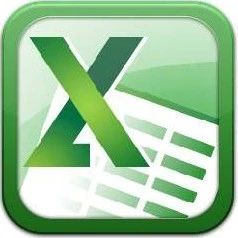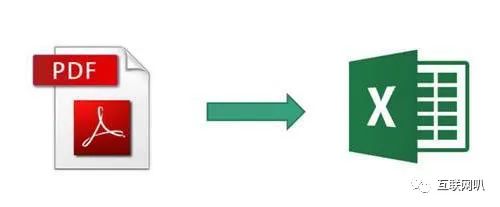pdf文件如何转成word文档?
1、实现工具:Office 2003中自带的Microsoft Office Document Imaging 应用情景:目前国外很多软件的支持信息都使用PDF方式进行发布,如果没有Adobe Reader,无法查看其内容,如果没有相关的编辑软件又无法编辑PDF文件。转换为DOC格式则可以实现编辑功能。尽管有些软件也可以完成PDF转换为DOC的工作,但很多都不支持中文,我们利用Office 2003中的Microsoft Office Document Imaging组件来实现这一要求最为方便。 使用方法: 第一步:首先使用Adobe Reader打开待转换的PDF文件,接下来选择“文件→打印”菜单,在打开的“打印”设置窗口中将“打印机”栏中的“名称”设置为“Microsoft Office Document Image Writer”,确认后将该PDF文件输出为MDI格式的虚拟打印文件。 编辑提示:如果你在“名称”设置的下拉列表中没有找到“Microsoft Office Document Image Writer”项,那证明你在安装Office 2003的时候没有安装该组件,请使用Office 2003安装光盘中的“添加/删除组件”更新安装该组件。 第二步:运行Microsoft Office Document Imaging,并利用它来打开刚才保存的MDI文件,选择“工具→将文本发送到Word”菜单,并在弹出的窗口中勾选“在输出时保持图片版式不变”,确认后系统提示“必须在执行此操作前重新运行OCR。这可能需要一些时间”,不管它,确认即可。 编辑提示:目前,包括此工具在内的所有软件对PDF转DOC的识别率都不是特别完美,而且转换后会丢失原来的排版格式,所以大家在转换后还需要手工对其进行后期排版和校对工作。
如何将pdf转换为word
这得看你的pdf的原始资料是用什么做的。如果用word一类的文字输入软件生成的,那就可以用Adobe Acrobat另存为可以编辑的word文件了。 但是,如果pdf文件是用图片做成的,不管你怎么转,还是图片。这样,就只能把图片用ps打开,另存为tiff文件,然后再用office自带的文字识别工具Office Document Imaging识别后再转到word里。才可以编辑.
pdf文档怎么转换成word
方法/步骤 由于我使用的是foxit reader.所以我就以此软件为例,讲述把PDF转换成word并手动排版的过程。首先介绍一下PDf文字有如下两种情况,一种放大文字显得不是很规范,一种则是标准字体排版的,现在的阅读器的文字选取功能基本上都能进行大概的识别,但是第二种的准确率是明显高于第一种的。所以首先推荐你使用第二种效果的PDf做转换。 新建一个word文档。设置好格式(在转换过程中建议一步步的来尤其是有图片的情况下,图片多的情况word排版容易出问题所以建议一段段的来,至于怎么一步步,接着看) 点击这个T字按钮,这是文本选择工具,点击之后用鼠标选取文段就会高亮显示。然后右键可以选择复制该段内容。(可以先把文字都复制,但是公式之类的会成乱码建议多次复制或者复制之后再删除) 把文字都粘贴到word中。粘贴之后你会发现文档格式很乱,有很多回车键怎么处理呢。首先点击替换按钮,输入^
P。如果输入不了可能是输入法的半角全角没切换(请切换到英语输入法半角)替换里面全不填,然后全部替换。 现在回车是没了,整个文档没了段落变成了一整团。这时候点击替换,在上面输入两个空格,下面输入^P和两个空格(如果你不知道输入^P那么点击更多在特殊格式里面找到段落标记选定它就可以了) 如果替换的结果是没有被替换,在输入空格的时候就把输入法的半角改成全角。 还有注意我说的这次的^P后面有两个空格。然后选择全部替换。 然后段落就出来了,然后设置字体格式,文字阶段就设置好了。 然后是处理文档中的图片,在阅读器中点击照相机工具,然后框选图片,右键复制图片(比较复杂的公式建议使用保存图片的方法复制直接用文本识别没有格式而且容易乱码)。然后在word中的对应位置粘贴图片。(按顺序来从头到尾,一次完成,不然就会很麻烦) 双击图片,在图片的排列方式里面修改一下成为四周密排就可以自由设置图片的位置了。如果你不想图片左右有字则要输入一系列回车,直到回车超过图片区域。然后逐步就可以把文档做成word了 虽然工作量大很多,但是保证比软件转成的要实用的多。当然具体情况具体分析,排版很简单的pdf,用工具一样可以很快很简单的完成。
如何将PDF文件转换成Word文档?
第一步:打开待转换的PDF文件,选择“文件→打印”,“打印”窗口中将“打印机”“名称”配置为“Microsoft Office Document Image Writer”,确认后将该PDF文件输出为MDI格式的虚拟打印文件。 如在“名称”下没有“Microsoft Office Document Image Writer”,需用 Office 2003安装盘安装该组件。 第二步:双击打开刚才保存的MDI文件,选择“工具→将文本发送到Word”菜单,在弹出的窗口中选“在输出时保持图片版式不变”,确认后提示“必须在执行此操作前重新运行OCR。这可能须要一些时间”,确认。 完成后,用word打开文档,如果是直接做的PDF,识别率很高的,如果是扫描的,那就得打开word后检查一下了!
如何把pdf转成word
应该说,PDF文档的规范性使得浏览者在阅读上方便了许多,但倘若要从里面提取些资料,实在是麻烦的可以。回忆起当初做毕业设计时规定的英文翻译,痛苦的要命,竟然傻到用Print Screen截取画面到画图板,再回粘到word中,够白了:(最近连做几份商务标书,从Honeywell本部获取的业绩资料全部是英文版的PDF,为了不再被折磨,花费了一个晚上的时间研究PDF和Word文件的转换,找到下面2种方法,出于无产阶级所谓的同甘共苦之心,共享下:)
1、实现工具:Office 2003中自带的Microsoft Office Document Imaging 应用情景:目前国外很多软件的支持信息都使用PDF方式进行发布,如果没有Adobe Reader,无法查看其内容,如果没有相关的编辑软件又无法编辑PDF文件。转换为DOC格式则可以实现编辑功能。尽管有些软件也可以完成PDF转换为DOC的工作,但很多都不支持中文,我们利用Office 2003中的Microsoft Office Document Imaging组件来实现这一要求最为方便。 使用方法: 第一步:首先使用Adobe Reader打开待转换的PDF文件,接下来选择“文件→打印”菜单,在打开的“打印”设置窗口中将“打印机”栏中的“名称”设置为“Microsoft Office Document Image Writer”,确认后将该PDF文件输出为MDI格式的虚拟打印文件。 编辑提示:如果你在“名称”设置的下拉列表中没有找到“Microsoft Office Document Image Writer”项,那证明你在安装Office 2003的时候没有安装该组件,请使用Office 2003安装光盘中的“添加/删除组件”更新安装该组件。 第二步:运行Microsoft Office Document Imaging,并利用它来打开刚才保存的MDI文件,选择“工具→将文本发送到Word”菜单,并在弹出的窗口中勾选“在输出时保持图片版式不变”,确认后系统提示“必须在执行此操作前重新运行OCR。这可能需要一些时间”,不管它,确认即可。 编辑提示:目前,包括此工具在内的所有软件对PDF转DOC的识别率都不是特别完美,而且转换后会丢失原来的排版格式,所以大家在转换后还需要手工对其进行后期排版和校对工作。
2、实现工具:Solid Converter PDF 应用情景:利用Office 2003中的Microsoft Office Document Imaging组件来实现PDF转Word文档在一定程度上的确可以实现PDF文档到Word文档的转换,但是对于很多“不规则”的PDF文档来说,利用上面的方法转换出来的Word文档中常常是乱码一片。为了恢复PDF的原貌,推荐的这种软件可以很好地实现版式的完全保留,无需调整,而且可以调整成需要的样板形式。 使用方法:
1、下载安装文件Solid Converter PDF,点击安装。 编辑提示:安装前有个下载安装插件的过程,因此需要保证网络连接通畅。
2、运行软件,按工具栏要求选择需要转换的PDF文档,点击右下的“转换”(Convert)按扭,选择自己需要的版式,根据提示完成转换。
怎么把PDF转化为WORD文档
可以利用Office 2003中的Microsoft Office Document Imaging组件来实现PDF转WORD文档, 也就是说利用WORD来完成该任务。方法如下: 用Adobe Reader打开想转换的PDF文件,接下来选择“文件→打印”菜单,在打开的“打印”窗口中将“打印机” 栏中的名称设置为“Microsoft Office Document Image Writer”,确认后将该PDF文件输出为MDI格式的虚拟打印文件。 注:如果没有找到“Microsoft Office Document Image Writer”项,使用Office 2003安装光盘中的“添加/删除 组件”更新安装该组件,选中“Office 工具 Microsoft DRAW转换器”。 然后,运行“Microsoft Office Document Imaging”,并利用它来打开刚才保存的MDI文件,选择“工具→将文本 发送到Word”菜单,在弹出的窗口中选中“在输出时保持图片版式不变”,确认后系统会提示“必须在执行此操作前重 新运行OCR。这可能需要一些时间”,不管它,确认即可。 以上仅在word2003中可用,其他版本没有Microsoft Office Document Image Writer。
如何将PDF文件转换成WORD文档?
一款非常好的Pdf向Doc格式转换的工具,ScanSoft PDF Converter for Microsoft Word v1.0。它是由ScanSoft公司同微软共同组队开发了一个全新的Office 2003 插件。该插件可以帮助你通过Word直接将Pdf文档转换为Word文档,并且完全保留原来的格式和版面设计。 这个名为 ScanSoft PDF Converter for Microsoft Word 的插件是首先捕获Pdf文档中的信息,分离文字同图片,表格和卷,再将其统一到Word格式。现在你可以重新利用早先你从网络上下载或Email中收到的Pdf文件中的信息,而无需添加任何其他软件。 ScanSoft PDF Converter for Microsoft 已经非常紧密的同Office 2003整合在一起了,有两种方式可以将Pdf格式转换成Doc文件。 第一种方式,在Microsoft Word 2003中你可以直接通过“文件”—>“打开”来打开Pdf文件。ScanSoft PDF Converter for Microsoft Word插件会自动弹出了,经过转换后我们就可以得到想要的Doc文件。 第二种方式,ScanSoft公司也已经开发了基于此的Smart Tag(Office 2003中重要的功能元件)能够轻松的通过右键来将PDF文件转换成为 Microsoft Word 文件。